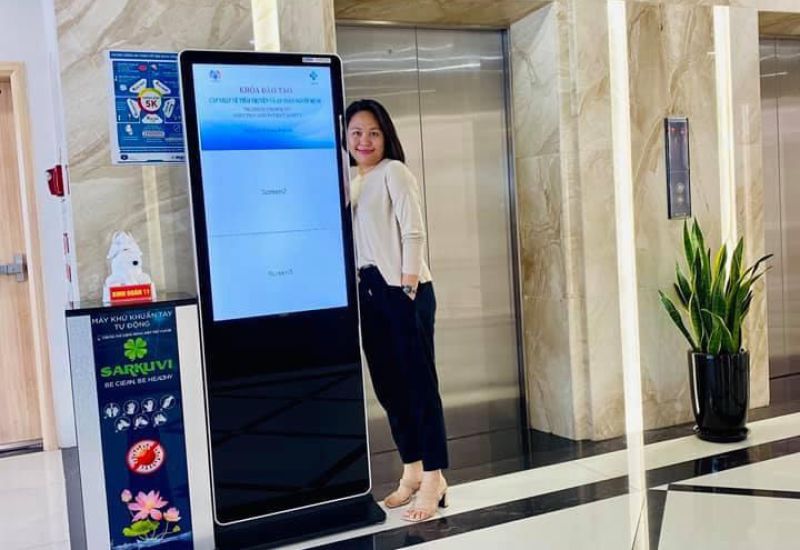Bước 1: chúng ta cần phải truy cập vào Control Panel bằng cách thức nhấn tổ hợp phím Windows + R và điền dòng chữ control panel rồi bấm Enter hoặc chọn OK trong giao diện sử dụng Windows của máy chủ cái mà cài máy in nhé.
Bước 2: Khi giao diện Control Panel sẽ xuất hiện ở màn hình máy tính, thì hãy click vào tùy chọn View devices and printers trong thư mục Hardware and Sound.
Bước 3: hãy nhấn chuột phải vào máy in cái mà cần chia sẻ chọn Printer properties ởcửa sổ Devices and Printers để thực hiện các bước tiếp theo nhé.
Bước 4: Khi mà thư mục mới được hiện ra, chúng mình nhấn chọn Sharing sau đó kiểm tra dấu vào dòng chữ Share this printer tiếp đến sẽ nhấn vào Apply và nhấn chọn OK.
Bước 5: Click chuột phải vào biểu tượng mạng chọn Open Network and Sharing Center trên thanh taskbar theo hình ảnh dưới đây nhé.
Bước 6: bấm vào tùy chọn Advanced sharing settings tại cột bên trái trong khung hình.

Bước 7: Tiếp đến, tìm kiếm thư mục All Networks, sau đó đừng quên nhấn vào biểu tượng mũi tên ở dòng All Networks như hình ảnh bên dưới.
Bước 8: để nhấn vào tùy chọn Turn off password protected sharing trong mục Password protected sharing thì chúng mình phải tiếp tục kéo xuống dưới nhé, sau đó thì hãy nhấn vào Save changes để lưu thao tác và cấu hình lại, giúp bạn nhanh chóng loại bỏ bước đăng nhập user khi mà các máy trạm khác muốn kết nối với máy in bạn đang muốn chia sẻ.

Hy vọng bài viết trên đây giúp bạn hiểu rõ hơn về tình trạng không share được máy in trong win 7 và những cách khắc phục vấn đề đó. Cũng như biết thêm về cách chia sẻ máy in trong mạng LAN áp dụng đối với Windows 10, Windows 7, 8.1, 8 nhé.
(ANH PT).
CÔNG TY MÁY TÍNH ĐÔNG Á.